电脑7031错误重启问题全攻略:诊断与解决方案
电脑知识
2025年01月04日 16:04 567
lihai326
一、理解7031错误
二、诊断步骤
打开“服务”管理器,检查所有服务是否正常运行。如果某个服务未运行,尝试手动启动它。
打开事件查看器(eventvwr.msc),在“Windows日志”下的“系统”中查找事件ID 7031的条目,分析错误描述和时间,确定问题服务。
使用Chkdsk命令检查磁盘驱动器硬件和分区错误。在命令提示符(管理员)中输入
chkdsk /f并按回车,检查并修复磁盘错误。使用系统文件检查器(sfc /scannow)扫描并修复系统文件。在命令提示符(管理员)中输入
sfc /scannow并等待扫描修复完成。在设备管理器中更新所有硬件的驱动程序,特别是与错误事件相关的设备。
运行病毒扫描程序,确保系统没有被病毒感染,这可能是导致服务异常终止的原因之一。
检查内存、硬盘等硬件是否存在故障,使用诊断工具如CrystalDiskInfo检查磁盘健康状况。
三、解决方案
使用系统文件检查器(sfc /scannow)修复损坏的系统文件。
确保Windows系统是最新的,更新可以修复已知的问题和漏洞。
如果错误与特定应用程序或服务相关,尝试重新安装或更新这些应用程序或服务。
如果问题是由于最近的系统更改引起的,可以尝试系统还原恢复到之前的状态。
有时,更新BIOS/UEFI可以解决与硬件兼容性相关的问题。
如果问题是由于NVIDIA相关程序引起的,尝试卸载并重新安装最新的驱动程序和应用程序。
标签: 电脑7031错误重启
相关文章

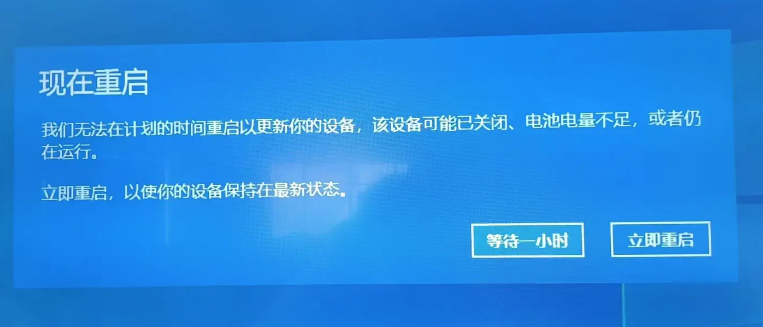
最新评论